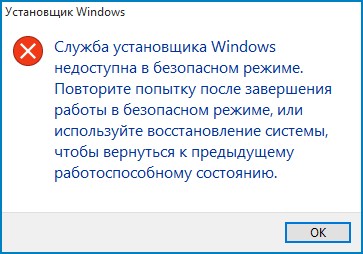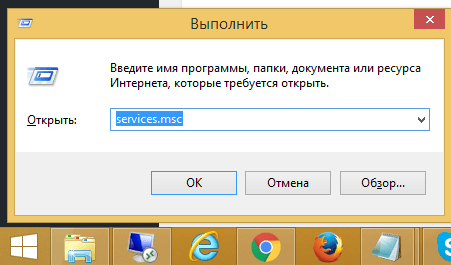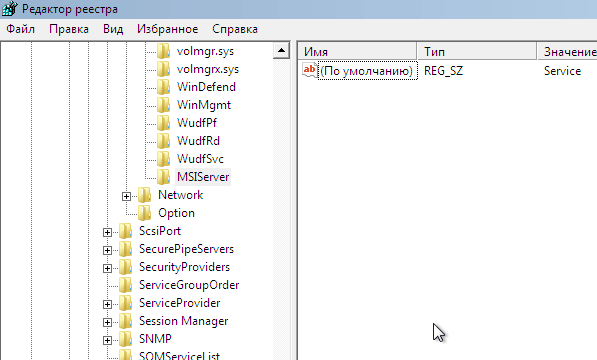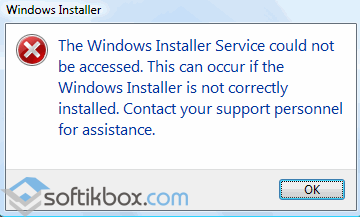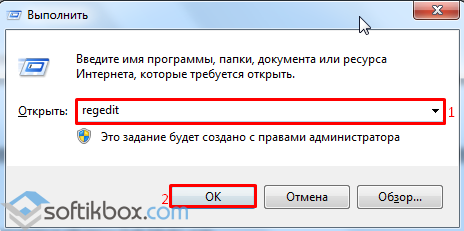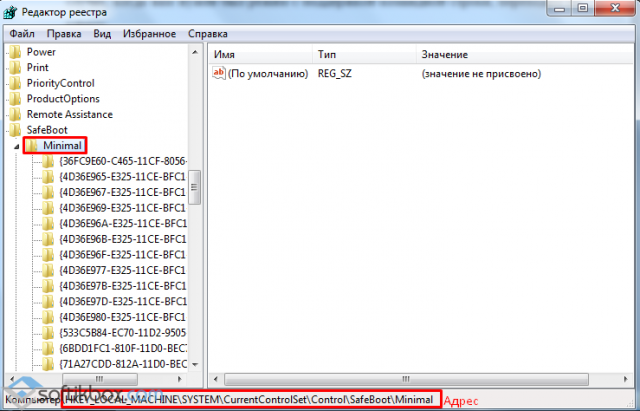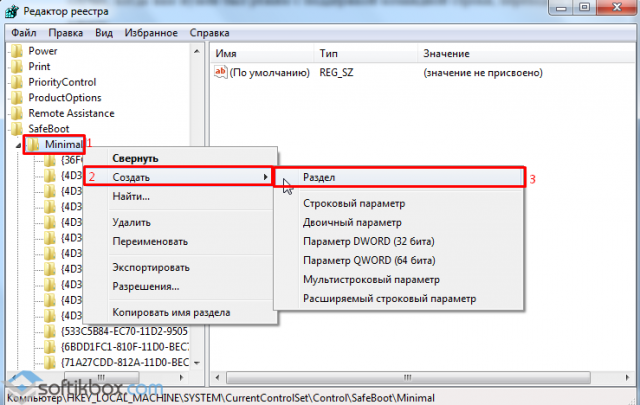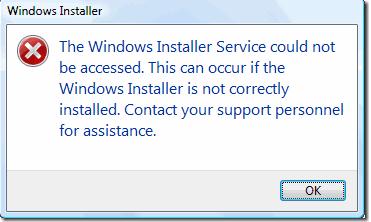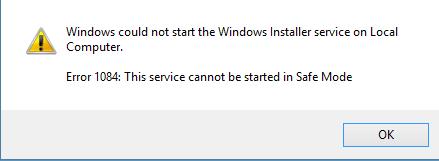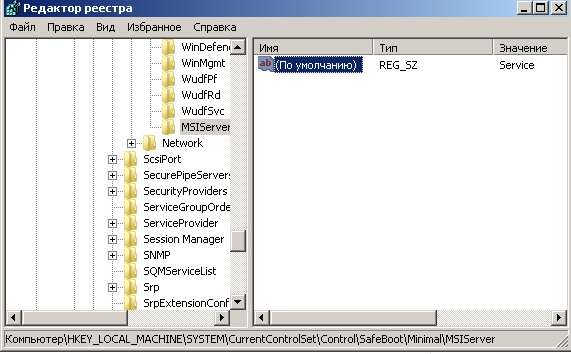- Запуск windows installer безопасном режиме
- windows installer в безопасном режиме
- Включаем службу установщика Windows
- Запуск windows installer безопасном режиме
- Как заставить установщик Windows работать в безопасном режиме
- Заставить установщик Windows работать в безопасном режиме
- Безопасный режим
- Безопасный режим с сетью
- Почему Windows Installer не запускается в безопасном режиме и как это исправить?
- Запуск службы Windows Installer в безопасном режиме
Запуск windows installer безопасном режиме
Всем привет, сегодня я вас научу как включить службу установщика Windows в безопасном режиме, так как по умолчанию она там не работает, что не всегда удобно и нужно, бывают моменты, что компьютер грузится только в данном режиме и исправить проблему можно удалением софта, но при не рабочей службе это не получиться осуществить. Благо есть обходные пути.
windows installer в безопасном режиме
И так напомню, как перейти в безопасный режим в windows и в двух словах для чего он нужен. Это загрузка вашей операционной системы с минимальным количеством служб и драйверов, для того чтобы с большой вероятностью у вас загрузилась система и вы смогли произвести восстановление загрузки windows.
При попытке удалить любое приложение вы получите вот такую ошибку.
Включаем службу установщика Windows
Наверно 99 процентов приложений в ос windows для нормальной установки или удаления используют службу установщика Windows, и если окажется, что она не работает вы ничего сделать не сможете. Ранее я рассказывал про ошибку 0x80070570 в Windows 8.1, там у меня была проблема, что комп дико тормозил и не загружался, восстановить не получалось из за антивируса Касперского. Удавалось загрузиться только через безопасный режим, но удалить антивирус не получалось из за отключенной службы, на будущее себе делаю заметку как это обойти.
Наверно логично, что каждый из вас подумает, а запущу как я службу установщика Windows в ручную, для этого нажимаем Win+R и пишем services.msc.
Находите Службу установщика Windows, щелкаете по ней правым кликом и говорите запустить и в итоге получается Ошибка 1084: Эта служба не запускается в безопасном режиме
Но мы то с вами отступать не привыкли и делаем вот такой маневр. Открываем редактор реестра и переходим вот в такой куст.
Теперь находясь в нужном месте реестра создайте новый каталог вот с таким названием MSIServer и в нем автоматически появится параметр Default, установите ему значение Service, для этого кликните по нему двойным кликом.
Теперь удостоверьтесь, что Служба установщика Windows включена и не выскакивает ошибка 1084. Так же данный сервис можно запустить через командную строку, вот таким методом
Как видите ничего сложного нет и все можно обойти если знать на что и где нужно надавить, думаю вам это пригодиться и доступ к службе установщика windows installer восстановлен. Данный трюк будет работать на любой версии Windows, начиная с Vista.
И немного позитива с котом пиратом
Запуск windows installer безопасном режиме
Безопасный режим или Safe Mode является одним из самых эффективных инструментов Windows, предназначенных для восстановления работоспособности системы. Стартуя в безопасном режиме, операционная система загружает только самые необходимые компоненты.
При этом большая часть драйверов устройств, а также служб и объектов автозапуска игнорируются. Остаются незадействованными и столь важные при иных обстоятельствах системные файлы autoexec.bat и config.sys. Все это существенно увеличивает шансы на успешную загрузку системы и устранение вызывающей сбой проблемы.В то же время использование Safe Mode имеет свои ограничения.

В частности, работая в безопасном режиме, вы не сможете устанавливать или удалять программы из MSI-пакетов. Установщики этого типа встречаются не так часто как более привычные инсталляторы EXE, но, тем не менее, может случиться такое, что сбой, который следует устранить, будет вызывать именно такое приложение.
Кстати, таким приложением может быть драйвер или антивирус. Так вот при попытке удалить MSI-программу вы получите окошко с ошибкой.

Причина этой ошибки очень проста. Дело в том, что разработчики Майкрософт посчитали службу Windows Installer потенциально опасной и попросту отключили ее. Запустить службу вручную также не получиться.

На этот раз система выдаст ошибку с номером 1084, указывающую на невозможность запуска службы в безопасном режиме. Однако при желании это ограничение можно легко обойти.
Включить службу установщика можно там же, где она была отключена – в системном реестре. Давайте же узнаем, как это можно сделать. Находясь в безопасном режиме, запустите редактор реестра и в разделе HKEY_LOCAL_MACHINE отыщите каталог Minimal. Полный путь к нему будет выглядеть так:
Создайте в папке Minimal новый раздел и дайте ему имя MSIServer. При этом как обычно в новом разделе появится новый параметр и именем по умолчанию. Кликните по нему два раза мышкой и в открывшемся окошке присвойте ему значение Service. Больше ничего делать не нужно.

Теперь Windows Installer можно будет запустить из панели управление службами или выполнить в консоли команду net start msiserver. Теперь вы можете устанавливать или удалять приложения MSI точно так же как и приложения EXE.
Примечание. Если вы используете безопасный режим с поддержкой командной строки, создавать папку MSIServer нужно в разделе HKEY_LOCAL_MACHINE/SYSTEM/CurrentControlSet/Control/SafeBoot/Network. Также для более быстрого создания нужного ключа можно использовать такую команду:
REG ADD «HKLM/SYSTEM/CurrentControlSet/Control/SafeBoot/Network/MSIServer» /VE /T REG_SZ /F /D «Service»
И еще. Пользователи Windows 8 и 8.1 нередко испытывают затруднения при попытке загрузки системы в безопасном режиме. Особенно это касается тех, у кого на компьютере установлены твердотельные накопители (SSD) и UEFI BIOS. В таких случаях стандартная кнопка F8 не работает, так как система грузится очень быстро и просто не успевает вовремя среагировать на нажатие клавиши F8.
Поэтому для загрузки Windows 8 и 8.1 в безопасном режиме необходимо внести соответствующие настройки в конфигурацию системы. Напоминаем, что сделать это можно с помощью штатной утилиты Msconfig.exe. В окне утилиты нужно будет переключиться на вкладку «Загрузка» и в параметрах загрузки установить галочку «Безопасный режим».
Вот на этом я пожалуй и закончу свой рассказ всем пока и до новых полезных встреч с вами дорогие друзья…
Как заставить установщик Windows работать в безопасном режиме
Установщик Windows не будет работать в безопасном режиме, это означает, что программы не могут быть установлены или удалены в безопасном режиме без указания конкретной команды, используя msiexec в командной строке. Если вы попытаетесь удалить программы в безопасном режиме, вы можете получить следующее сообщение:
Невозможно получить доступ к службе установщика Windows. Это может произойти, если установщик Windows установлен неправильно. Обратитесь в службу поддержки за помощью.
Этот пост расскажет вам, как заставить Windows Installer работать в безопасном режиме.
Заставить установщик Windows работать в безопасном режиме
Чтобы программа установки Windows работала в безопасном режиме, вам необходимо создать запись в реестре для каждого типа безопасного режима, в который вы входите:
Безопасный режим
Введите это в командной строке и нажмите Enter:
Затем запустите службу установщика Windows, введя net start msiserver
Безопасный режим с сетью
Введите это в командной строке и нажмите Enter:
Затем запустите службу установщика Windows, введя net start msiserver .
Смотрите этот пост, если ваш установщик Windows продолжает появляться случайно.
Как легко удалить программы в безопасном режиме Windows с помощью Safe MSI, как выполнить прямую перезагрузку в безопасном режиме и как выполнить загрузку в безопасном режиме в Windows 10!
Портировано из WVC.
Почему Windows Installer не запускается в безопасном режиме и как это исправить?
Безопасный режим – это один из базовых инструментов Windows, который позволяет восстановить работоспособность операционной системы, проверить её на наличие повреждений, удалить не удаляемые файлы. Однако этот режим имеет один недостаток – невозможность установки софта из msi-пакетов. Это значит, что служба Windows Installer или Установщик Windows в безопасном режиме не работает. Сами разработчики сочли данную службу потенциально небезопасной и вычеркнули её из списка софта, который может работать в Safe Mode.
Множество современных программ невозможно установить или удалить без службы Windows Installer. Припустим, что вы столкнулись с ошибкой Windows, которая вызвана некорректной работой одной из программ. Удалить программу, например антивирус, можно только в безопасном режиме. Однако при попытке запустить деинсталлятор, система выдаст сообщение: «The Windows Installer Service could not be accessed. This can occur if the Windows Installer is not correctly installed. Contact your support personal for assistance».
Эту ситуацию можно исправить, выполнив следующие действия:
- Перезагружаем компьютер в безопасном режиме.
- Жмём «Win+R» и вводим «regedit».
- Откроется редактор реестра. Если вы загрузились в обычном безопасном режиме, переходим по ветке «HKEY_LOCAL_MACHINE\SYSTEM\CurrentControlSet\Control\SafeBoot\Minimal». В случае, когда вам нужен был режим с поддержкой командной строки, переходим по адресу «HKEY_LOCAL_MACHINE\SYSTEM\CurrentControlSet\Control\SafeBoot\Network».
- Здесь необходимо создать новый раздел с названием «MSIServer». Для этого жмём правой кнопкой мыши на разделе «Minimal» или «Network» и выбираем «Создать», «Раздел». Присваиваем ему название «MSIServer».
- В этом разделе автоматически будет создан новый параметр. Задаём ему значение «Service».
Эти действия с реестром можно выполнить в командной строке. Для этого выполняем следующее:
- Запускаем командную строку и вводим: REG ADD «HKLM\SYSTEM\CurrentControlSet\Control\SafeBoot\Minimal\MSIServer» /VE /T REG_SZ /F /D «Service».
Теперь, чтобы запустить или начать использовать возможности Установщика Windows, стоит ввести в командной строке «net start msiserver» или перейти в Управление службами и задать Установщику статус «Включено». Программы можно удалять или устанавливать в безопасном режиме.
Запуск службы Windows Installer в безопасном режиме
Безопасный режим (Safe Mode) в системах Windows является одним из базовых инструментов, позволяющих восстановить работоспособность системы. Одним из существенных недостатков безопасного режима – невозможность установки / деинсталляции программ из msi-пакетов. Это ограничение вызвано тем, что разработчики посчитали службу Windows Installer (установщик Window) потенциально небезопасной, и решили отменить старт этой службы при загрузке системы в безопасном режиме. Что в некоторых случаях крайне неудобно.
Большинство современных приложений для свой корректной установки / удаления пользуются услугами службы Windows Installer, и если она недоступна, их установка или удаление невозможно. Допустим, что для восстановления работоспособности системы, необходимо в безопасном режиме удалить некое приложение, мешающее нормальной загрузке системы (например, антивирус). При попытке запустить стандартный деинсталятор с целью удалить приложение, система сообщает:
Вручную запустить службу Windows Installer в Safe Mode также не получится (Services -> Windows Installer -> Start):
Windows could not start the Windows Installer service on Local Computer. Error 1084: This service cannot be started in Safe Mode
Однако существует небольшой трюк, позволяющий запустить службу Windows Installer в безопасном режиме и корректно деинсталлировать ПО.
Чтобы включить службу Windows installer в Safe Mode:
- Откройте редактор реестра и перейдите в раздел HKEY_LOCAL_MACHINE\SYSTEM\CurrentControlSet\Control\SafeBoot\Minimal (если система запущена в обычном Safe Mode) или раздел HKEY_LOCAL_MACHINE\SYSTEM\CurrentControlSet\Control\SafeBoot\Network (если используется безопасный режим с поддержкой командной строки)
- Создайте новый раздел с именем MSIServer
- В новом разделе автоматически появится новый параметр с именем Default. Задайте ему значение Service.
После запуска службы MSIServer возможно непосредственно в безопасном режиме удалять/устанавливать любое приложение с msi-установщиком.